电脑bios usb启动项_电脑bios设置usb启动项
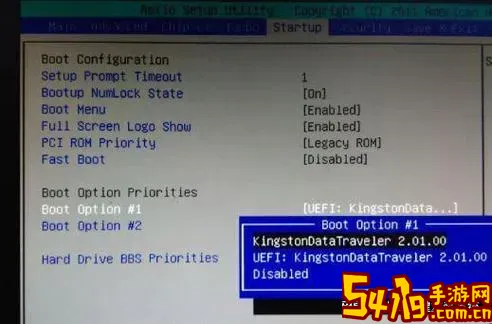
在日常使用电脑,尤其是进行系统安装、系统维护或故障排查时,很多用户都会遇到需要从USB设备启动电脑的情况。要实现从USB启动,最关键的步骤之一就是在电脑的BIOS中正确设置USB启动项。本文将详细介绍电脑BIOS中的USB启动项及其设置方法,帮助中国用户顺利完成相关操作。
一、什么是电脑BIOS及USB启动项
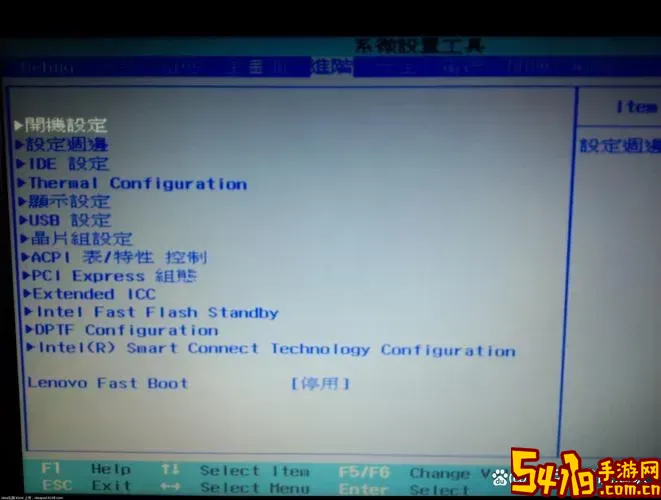
BIOS(Basic Input/Output System,基本输入输出系统)是电脑主板上存储的一段固件,它负责电脑硬件的初始化和启动过程的管理。每当电脑开机时,BIOS会进行硬件检测(POST),然后根据设定的启动顺序去载入操作系统。在BIOS中设置启动项顺序,是确定电脑从哪种设备启动的重要环节。
USB启动项即指通过USB接口接入的设备(如U盘、移动硬盘)为启动源。许多系统安装包、救援工具包都可以制作成USB启动盘,通过BIOS设定USB启动项后,电脑便可从U盘启动,进行系统安装或修复。
二、为什么需要设置USB启动项
目前,Windows系统安装、Linux系统引导、多种系统维护工具等,多数都提供了USB启动方式,优点是便捷、快速且便于携带。电脑默认启动顺序一般为硬盘启动,若不更改BIOS启动项,即使插入了引导盘,电脑仍会跳过USB设备,直接启动硬盘系统。
因此,需要进入BIOS,修改启动顺序,将USB设备设置为第一启动项或单独选择USB设备启动,才能使电脑从U盘成功启动。
三、电脑BIOS设置USB启动项的步骤
以下步骤以当前较为常见的品牌主板BIOS界面为参考,具体界面和按键可能因电脑品牌(如联想、华硕、戴尔、惠普等),BIOS版本不同而有所区别,但整体流程相似。
准备启动U盘:使用专业工具(如“U盘启动制作工具”、“rufus”、“老毛桃”等)将所需系统或工具做成USB启动盘。
插入USB设备:确保制作好的启动U盘已插入电脑USB接口。
进入BIOS设置:开机后立即按对应品牌的BIOS进入键,常见按键有:Del键、F2键、Esc键、F10键、F12键等。开机画面通常会提示“Press Del to enter Setup”或“Press F2 to enter BIOS”。
找到启动(Boot)菜单:进入BIOS主界面后,使用键盘方向键选择“Boot”选项卡。
调整启动顺序:在Boot菜单下,找到“Boot Device Priority”或“Boot Option Priorities”,然后将USB设备(名称一般包含USB、Removable、USB HDD等字样)设置为第一启动项。操作通常是使用“+”、“-”键或回车键、页面提示的上下移动键改变启动顺序。
保存并退出:设置完成后,按“F10”保存BIOS设置,确认保存并退出。电脑会自动重启。
从USB启动:重启后,电脑会自动从USB启动盘启动,进入对应的安装界面或工具环境。
四、部分品牌电脑快速启动USB设备的方法
除了进入BIOS设置改启动顺序,一些品牌电脑还支持启动时按下专用启动菜单键(Boot Menu)快速选择启动设备。例如:
联想:开机按F12。
华硕:开机按Esc键或F8键。
戴尔:开机按F12。
惠普:开机按F9。
通过启动菜单选择USB设备启动,可以临时从U盘启动而不改变BIOS启动顺序,方便快捷。
五、设置USB启动项时的注意事项
USB设备兼容性:部分老款电脑BIOS不支持USB启动,需确认主板支持此功能。
USB接口问题:建议使用电脑后置USB接口,避免因为供电不足或接口兼容性导致无法识别USB启动盘。
UEFI与传统BIOS模式:新电脑多采用UEFI启动模式,U盘启动盘须制作成支持UEFI的格式,否则BIOS中不会显示或启动失败。
安全启动(Secure Boot):开启安全启动可能会阻止非官方签名的USB启动盘启动,可能需要先关闭安全启动。
保存设置:更改启动项后一定要保存,否则重启后仍为原启动顺序。
六、总结
在中国家庭和企业环境里,懂得进入BIOS并设置USB启动项是一项非常实用的技能。无论是安装系统,还是利用U盘进行数据恢复和维护,都离不开正确设置USB启动盘。通过本文介绍的方法,用户可以轻松掌握电脑BIOS中USB启动项的基本操作。实践中还应结合具体电脑品牌和型号参考官方说明,以确保设置成功,顺利从USB启动完成所需任务。